Як налаштувати двофакторну аутентифікацію на iPhone
Ви не можете бути занадто обережними з безпекою на своєму iPhone, і одним із найкращих способів захистити свій телефон є використання двофакторна аутентифікація (2FA). Завдяки двофакторній автентифікації для iPhone хакерам набагато важче проникнути у ваш телефон і отримати доступ до ваших даних.
Ця стаття була написана за допомогою iOS 13, але основні поняття застосовуються до всіх останніх версій iOS. Точні кроки або назви меню можуть дещо відрізнятися, але мають бути досить схожими.
Що таке двофакторна аутентифікація і навіщо її використовувати?
Двофакторна аутентифікація (2FA) — це система безпеки, яка вимагає, щоб у вас було дві частини інформації для доступу до облікового запису. Перша частина інформації, або фактор, — це комбінація імені користувача та пароля. Другим фактором зазвичай є випадково згенерований числовий код.
Так працює система 2FA від Apple. Він використовує ваш Apple ID ім’я користувача та пароль як перший фактор, а потім випадковим чином генерує код, коли ви намагаєтеся ввійти у свій обліковий запис. Оскільки кожен код можна використовувати лише один раз, систему важче зламати. Двофакторна аутентифікація вбудована в
Двофакторна аутентифікація — це не те саме, що двоетапна перевірка, яка є старішою, але менш безпечною, опцією, яку пропонує Apple. Двоетапна перевірка працює лише на iOS 8 і раніше, а також macOS X 10.11 Поки ви використовуєте нове програмне забезпечення, ви можете використовувати лише двофакторну автентифікацію.
Як налаштувати двофакторну аутентифікацію на iPhone
Увімкнення двофакторної автентифікації на iPhone захистить як ваш Apple ID, так і функції вашого iPhone, які використовують ваш Apple ID. Ось як це налаштувати:
Торкніться Налаштування.
Торкніться свого імені у верхній частині екрана.
-
Торкніться Пароль і безпека.

Торкніться Увімкніть двофакторну аутентифікацію.
-
Торкніться Продовжуйте.
Якщо вас попросять відповісти на будь-яке з ваших запитань безпеки Apple ID, зробіть це.
У рамках процесу налаштування ви отримаєте код підтвердження за допомогою текстового повідомлення або телефонного дзвінка. Введіть номер телефону, на який ви хочете отримати код.
Виберіть, щоб отримати код Текстове повідомлення або Телефонний дзвінок.
Торкніться Далі.
Коли ви отримаєте код, введіть його. Двофакторна аутентифікація тепер увімкнена для вашого Apple ID та iPhone.
Ваш Apple ID — не єдиний обліковий запис, який ви можете захистити за допомогою двофакторної аутентифікації. Використовуйте цю функцію для підвищення безпеки всіх видів облікових записів, у тому числі Facebook, Gmail, Fortnite, і Yahoo Mail.
Як додати надійні пристрої на iPhone
Як додатковий рівень безпеки, ви можете використовувати лише двофакторну автентифікацію для входу у свій Apple ID на надійному пристрої. Це означає, що навіть якщо хакер зможе отримати ваше ім’я користувача та пароль Apple ID і одноразовий код, йому також знадобиться фізичний доступ до одного з ваших пристроїв, щоб увійти до вашого облікового запису. Досить безпечно!
Щоб додати надійний пристрій до свого облікового запису, виконайте наведені нижче дії.
Почніть з пристрою, який ви ще не використовували з двофакторною автентифікацією. Це має бути ваш пристрій, а не пристрій друга чи члена сім’ї. Вам також знадобиться ваш iPhone поруч.
Увійдіть у свій Apple ID.
-
На вашому iPhone торкніться Дозволити у спливаючому вікні, яке дає вам знати, що хтось входить у ваш Apple ID.

-
На новому пристрої увійдіть, використовуючи шестизначний код, надісланий на ваш iPhone.
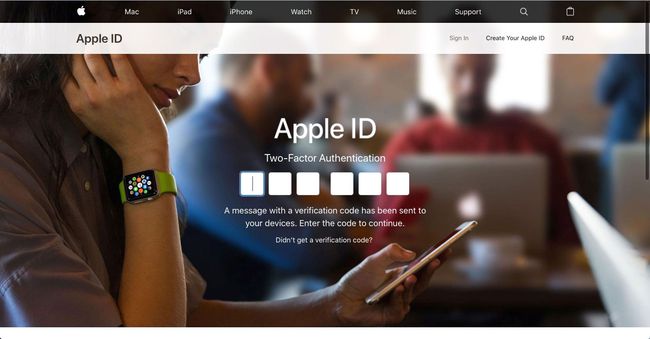
Тепер і ваш iPhone, і другий пристрій є надійними і можуть ввійти у ваш Apple ID без повторного виконання двофакторної аутентифікації. Повторіть цей процес для будь-якої кількості ваших пристроїв.
Як видалити надійні пристрої на iPhone
Якщо ви позбавлення від пристрою яким ви довіряли в минулому, вам потрібно видалити його зі списку надійних пристроїв. Якщо ви цього не зробите, наступний власник пристрою може отримати доступ до вашого облікового запису. Щоб видалити пристрій зі списку надійних пристроїв:
На надійному iPhone торкніться Налаштування.
Торкніться твоє ім'я.
Прокрутіть униз до списку пристроїв.
-
Торкніться пристрою, який потрібно видалити.
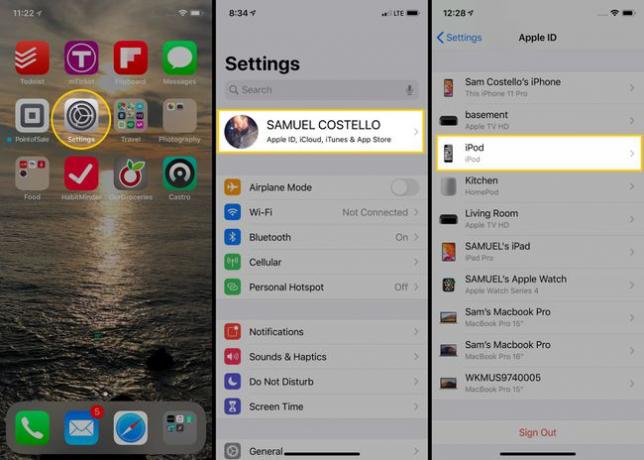
Торкніться Видалити з облікового запису.
-
У спливаючому вікні торкніться Видалити.

Як вимкнути двофакторну аутентифікацію на iPhone
Хочете вимкнути 2FA? Ви не можете.
Після того, як ви налаштуєте двофакторну аутентифікацію на iPhone (або будь-якому іншому пристрої Apple), ви не зможете її вимкнути. Це може здатися дивним, але насправді це ще один захід безпеки. Вимкнення двофакторної автентифікації зробить ваші пристрої та ваш Apple ID менш безпечними, і Apple не хоче цього дозволяти.
Якщо у вас є детальні запитання про те, як працює 2FA або що робити в певних складних сценаріях, ви можете дізнатися більше з Apple підтримує двофакторну аутентифікацію.
